![]()
Windows10 でシングルクリックでファイルやフォルダーが開いてしまう時の対処法について解説します。
Windows10 には「シングルクリックで開く」、「ダブルクリックで開く」の2通りの設定があります。ダブルクリックで開く操作に慣れていると、シングルクリックで開くと違和感を感じると思います。
新しいパソコンを使い始めた時、初期設定がシングルクリックになっている場合があります。
ダブルクリックで開くように設定するには、次のように操作してください。
ダブルクリックで開く設定

タスクバーからエクスプローラーを開きます。
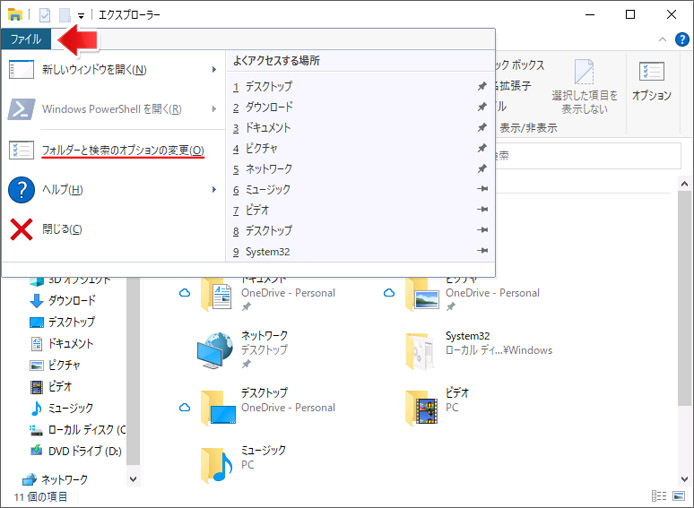
ファイルタブを開いて「フォルダーと検索のオプションの変更」を選択します。
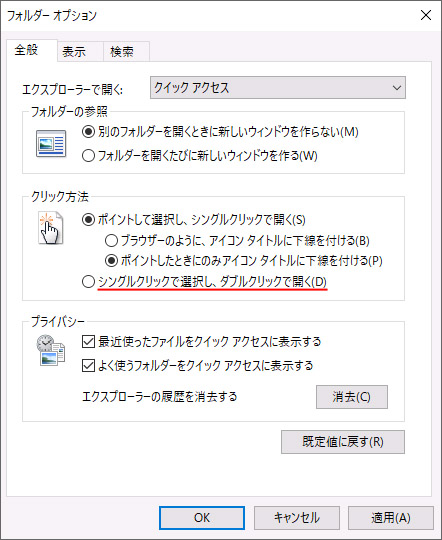
クリック方法の項目で「シングルクリックで選択し、ダブルクリックで開く」を選択して OK ボタンを押します。
これでファイルやフォルダーをダブルクリックで開くようになります。
シングルクリックとダブルクリックの違い
- シングルクリック:マウスを1回だけクリック
- ダブルクリック:マウスをカチカチッと2回クリックする
